Hogyan készítsünk diavetítést online zenével 4 legjobb webszolgáltatás

- 2274
- 291
- Orosz Ákos
Úgy, hogy az ajándék öröme végtelenül tartson, ennek valami szokatlannak és nagyon jónak kell lennie. Olyan, hogy senkinek nincs. Természetesen ajándékként süthet egy eredeti süteményt, de gyorsan megeszik. Rendelhet exkluzív ajándékot, de ez sok pénzt fizet. És az emlékművek szeretettel, valamint a zenével és a gratulációkkal is örökké megmaradnak. És nem igényel anyagi befektetéseket.

Az interneten tucatnyi szolgáltatás, ahol a profi tervezők a legfontosabb, hogy a szakmai tervezők valódi remekművet készítsenek a fotójáról - fizetj pénzt. Nem tilos a szolgáltatásaik igénybevétele, de ma a beszélgetésünk nem róluk szól, hanem arról, hogy miként készíthetünk egy diavetítést online zenével, ingyenesen és a saját kezével.
Tartalom
- Diavetítés Vimperorban.RU: kezdőknek és nem csak
- A diavetítés létrehozásának eljárása Vimperorban.RU
- Fotó a Videredaktor fotójáról.RU: Teljes hely a kreativitáshoz
- Hogyan kell használni a szolgáltatást
- Hozzon létre egy diavetítést 3 perc alatt? Te Photo Peach -nál
- A videó létrehozásának eljárása a Photo Peach -en
- Slideshow a Slide -ban.LY: Nem hosszú és stílusos
- Hogyan kell dolgozni a Slid -ban.Ly
Diavetítés Vimperorban.RU: kezdőknek és nem csak
Vimperor.RU - Az egyik legjobb online szerkesztő a kezdőknek, mivel teljesen oroszul, és vizuális utasításokkal rendelkezik a használatra. Kompozíciója mindent tartalmaz, amire szüksége van egy gyönyörű show létrehozásához a videóból és a képek zenei kísérettel és a szöveg betéteivel. A "túlzások" zavarása nélkül.
Tartalom betöltése Vimperorban.A ru csak eszközökkel lehetséges - PC -vel, mobil eszköz vagy kamrával, valamint a hálózati erőforrásokból, sajnos, nem támogatott. Ez a szolgáltatás azonban, mint mások, lehetővé teszi bármilyen anyaggal való együttműködést, kivéve azokat, amelyek felhasználása sérti a jogokat és a törvényeket (a T -ben (a T -ben. H. A magánélet szerzői joga és sérthetetlensége). A kész eredmény elérhető a számítógépre történő letöltéshez és a Social Networks Facebook és a VK letöltéséhez. A blogba történő beillesztéshez való linkek generálása szintén támogatott.
A diavetítés létrehozásának eljárása Vimperorban.RU
- A szolgáltatás igénybevétele előtt egy percet kell töltenie a regisztrációra.
- Ezután az oldal felső részén található gombok használatával töltse le a fényképet, a videót (ha szükséges) és egy zeneszámot a szerkesztőnek. Válassza ki a hátteret - egységes színt vagy képet - a saját vagy a webhelyen bemutatott. Írjon, ha szükséges, szöveges megjegyzéseket írjon.

- A betöltés után a tartalom megjelenik az idővonalon, amely itt függőlegesen található. A szélsőséges bal oldali pálya, amint kitaláltad, audio számok. A jobb oldali jobb oldali kilátás területe. Közülük vannak egy diavetítés felvételeivel (videó). Kezdetben egy kép és szöveggel rendelkező számot hoznak létre, a második, a harmadik stb. Hozzáadásához. D. Elegendő bármilyen keretet egérrel rögzíteni, és a jobb oldalon húzni a pályán kívül.
- Ha a személyzet egymásra való kivetése kellemetlenséget okoz, növelje a videó skáláját. A méretezés méretezése az előnézeti terület bal oldalán van.

- A pályák alatt a beállítások és az effektus panelek. Vannak eszközök a személyzet művészi átmenetek létrehozásához, az elemek helyének a keretben, a szöveg elhelyezése és igazítása, a színváltozások, a fejhallgató és a betűtípus stb. D. Audio - növekedés/csillapítási hatások és hangerő -szabályozás. Ezeknek a paneleknek a beállításait mindenre alkalmazzák, amit a pályára helyeznek.

Ha nem érti egyetlen elem célját, kattintson a gombra a közelben lévő kérdésjelzéssel - a magyarázattal rendelkező utasítás megnyílik.
- A hatások nemcsak az utakra, hanem az egyes keretekre is vonatkoznak. A keretbeállítások megnyitásához merítse le a kurzort, és kattintson a Gear ikonra.

- A keretek felfelé és lefelé történő mozgatása idővel, és speciális effektusok alkalmazása rájuk készíthet egyedi és nagyon szép diavetítéseket. A kész videó elmentéséhez a fájlba, és feltölteni a számítógépre, kattintson az oldal tetején található oldalra "Készítsen és töltse le". A videó létrehozása után közvetlenül a webhelyen tekintheti meg, majd letöltheti, vagy visszatér a szerkesztéshez.

Kérdések merültek fel a Vimperor szerkesztő használatával kapcsolatban.RU? Csak tekerje vissza az oldalt - van egy részletes tankönyv.
Fotó a Videredaktor fotójáról.RU: Teljes hely a kreativitáshoz
Szolgáltatás Viseredaktor.RU, Véleményem szerint valamivel többet haladnak előre, mint az előző, de tapasztalatok nélküli felhasználók számára is tervezték. A beépített szerkesztő úgy néz ki és működik, mint a Vimperorban, ugyanakkor az anyagok letöltése számítógépről, hanem online is egy személyes profilból a Facebook és a VK közösségi hálózatain. Ezen felül a webhely ingyenes zenei könyvtárakkal és különféle műfajok fényképeivel rendelkezik, amelyek bármilyen feltétel nélkül használhatók.
A kész videó betölthető a YouTube, a Vimeo, a Facebook és a VK -ra. Vagy töltse le az eszközre.
Ellentétben Vimperorral, Videredaktorral.Ru nem igényel kötelező regisztrációt. Csak a kreativitási termékek közvetlenül a fiókban történő tárolására lesz szüksége.
Hogyan kell használni a szolgáltatást
- Nyomja meg az oldal felső részének gombjait, és töltsön fel fényképeket, videókat és zenét az oldalra. Írj egy szöveget, amelyet a képkockákra helyeznek a képre. Válassza ki a hátteret.

- Az anyagok betöltése után a szerkesztő munkaterülete az alábbi képernyőképen fog kinézni. A Timline itt is függőlegesen található. A szélsőséges bal út a zene, amelyet egy videó sorrend követ, majd - egy kiváló szöveg és a jobb oldalon - előzetes megtekintés. Az időméretező gomb (kicsi és észrevehetetlen) a képernyőképen egy piros kerettel van körözve.
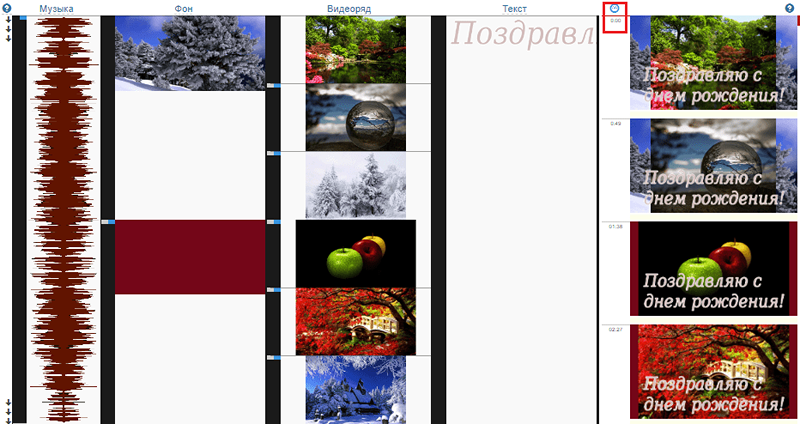
- Helyezze a fényképet a megfelelő sorrendbe. Az idővonalon csak a felső vagy lefelé mozgathatja a személyzetet, a videó sorrendjének további zeneszámok létrehozása nem található itt.
Ha a szerkesztőben végzett munka nehéznek és érthetetlennek tűnik, használja az ugyanazon az oldalon alacsonyabb tankönyvet.
- A szerkesztő munkaterülete alatt, mint a Vimperorban, az egyes sávok beállítási panelét elhelyezik. Segítségükkel kivághatja és ragaszthatja az audio detektorot; Adja hozzá a hang növekvő és csillapításának hatásait, valamint a csúszda hátterének és személyzetének megjelenését és eltűnését; alkalmazza a vizuális effektusokat; változtassa meg a kép helyének és régiójának a keretben; Válassza ki a felirat, stb. Betűtípust, méretét, színét és elhelyezkedését stb. D. A panel beállításait a pálya teljes tartalmára alkalmazzák.

- A külön keret paramétereinek megváltoztatásához merítse le a kurzort, és kattintson a fogaskerék jelével megjelenő gombra. Ugyanazok a lehetőségek érhetők el itt, mint a teljes pálya beállítási paneleiben, plusz mások, például a kép fordulója.

- Az információkhoz és a diavetítés megőrzéséhez kattintson a "Csinálj egy videót". Töltse le a kész videót egy számítógépre, vagy töltse fel a video tárhelyre / a közösségi hálózatokban.

Hozzon létre egy diavetítést 3 perc alatt? Te Photo Peach -nál
Fénykép Őszibarack - Ez egy nagyon -nagyon egyszerű online szerkesztő egy diavetítés létrehozásához Express módban. Az angol interfész ellenére a vele való együttműködés nem okoz nehézségeket sem azok között, akik "németül tanítottak az iskolában". A legnehezebb dolog benne - talán a regisztráció (teljesen rendes). A videó létrehozásának munka szó szerint néhány kattintás egérrel, és több szó, amely a billentyűzeten szerepelt.
A szolgáltatás funkcionalitása természetesen korlátozott, de azok, akik egy egyszerű diavetítést akarnak létrehozni zenével, semmi kényelmesebb megtalálni.
Mellesleg, a Photo Peach jó lehetőségeket kínál a kész videó mentésére és elhelyezésére a hálózatra: letöltés a Facebookon, a Twitter, a MySpace, az E -Mail küldése, az eszköz letöltése és a linkek létrehozása a blogba történő beillesztéshez.
A videó létrehozásának eljárása a Photo Peach -en
- A honlapon kattintson a felirat közelében "Teremt Új Diavetítés"gomb"Feltöltés Fotó"És töltsön fel fényképeket az oldalra (legfeljebb 20 darab).
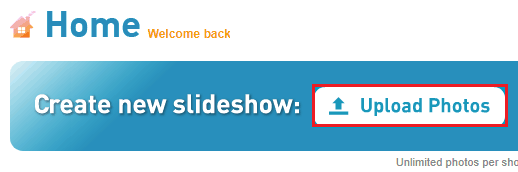
- Húzással tegye a képeket a megfelelő sorrendbe. A fénykép eltávolításához ragadja meg egy egérrel, és húzza be a mezőbe "Törölt Tárgyak". Kattintás Következő.

- A mezőn "Diavetítés Cím"Írja be a videó nevét, és be"Leírás (Használat mint Feliratok)" - Olyan szöveg, amely konstruktív módon jelenik meg a kép háttere alapján. A vonalak átviteléhez nyomja meg az Enter billentyűt.
- Állítsa be a kívánt személyzet sebességét "Sebesség".
- Válassza a háttérzene lehetőséget a szakaszban "Háttérzene". Sajnos a szolgáltatás nem teszi lehetővé az audio -csapdák letöltését a számítógépről (ez egy fizetett számla kiváltsága). Az ingyenes verzióban csak a sablon opciók (klasszikus és hangszeres zene) vagy letöltés érhetők el az ingyenes verzióban. Az utolsó szakaszba való belépéshez kattintson Befejez.
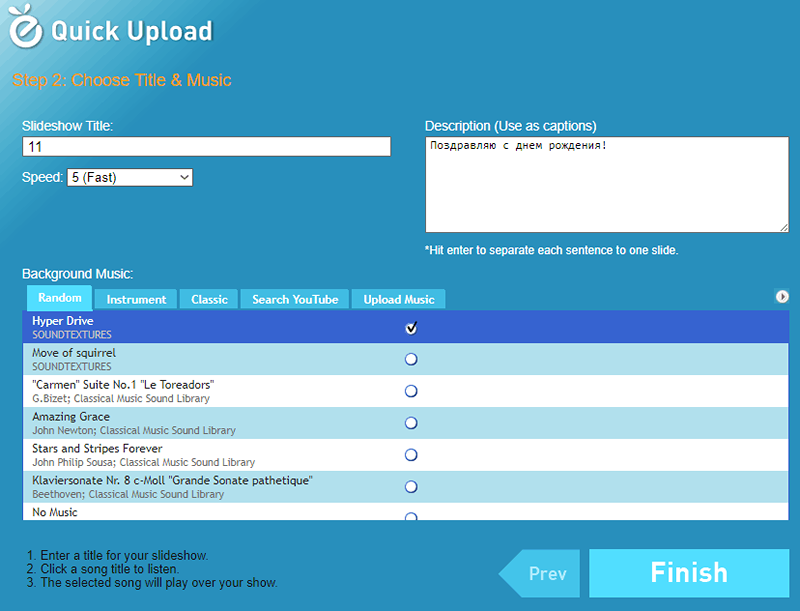
- Tekintse meg és mentse el a kész eredményt. Ha a munkát szerkesztésre szorul, kattintson a gombra Szerkeszt és menjen arra a szakaszra, amelyben változtatni szeretne.

Sajnos a Photo Peach nem tartalmaz eszközöket a művészi hatások létrehozásához, különösen a személyzet közötti gyönyörű átmenetekhez, tehát a diavetítés nagyobb valószínűséggel egyszerű, mint kreatív. De gyorsan.
Slideshow a Slide -ban.LY: Nem hosszú és stílusos
Csúszik.Ly - Ez utóbbi a mai áttekintésben ingyenes szolgáltatás a fotókból való műsor létrehozásához. Az elődhöz hasonlóan csak egy angol nyelvű interfésze van, de ennek ellenére nagyon könnyű használni. A Slide -ben létrehozott hengerek.Ly, stílusosabb és látványosabbak, mint a Photopeach -ban.
Hogyan kell dolgozni a Slid -ban.Ly
Dolgozzon egy diavetítés létrehozásán a Slide -ban.A LY 3 szakaszban zajlik, nem számítva a kötelező regisztrációra. A szerkesztőhöz való belépéshez jelentkezzen be a webhelyre, kattintson a gombra +Teremt És válasszon a menüből "CsúszikLy Előadás". Tovább a pontokon:
- Töltse le a képeket. Forrásuk lehet a Facebook és az Instagram fiókja, a Flickr Photo Hosting, a Dropbox Cloud vagy a Computer Lisk. A fotók maximális száma 90 darab. A betöltés után kattintson az alsó panelen, ahol a fényképek miniatűrjei megjelennek, és húzással helyezzük el azokat a kívánt sorrendbe. A következő lépéshez való belépéshez kattintson Következő.

- Válassza ki a hangzást. A kompozíció forrásai lehetnek a YouTube, a Dropbox, az Ön eszközei és fonelei (zene a moziból és a TV -ből, a népzene és a találatgyűjtemény). A pálya letöltéséhez a fonotexről egy diage -re kattintson a borítón található plusz ikonra.
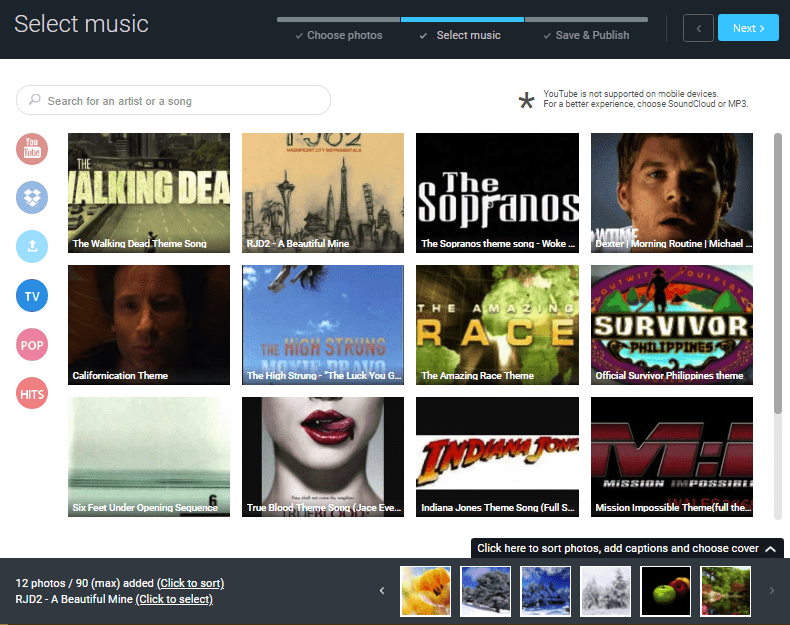
- A zene kiválasztása után azonnal elmozdul az utolsó lépésre. Megnyílik az előzetes kilátás ablak, ahol csak meg kell töltenie a mezőket Cím (A videó neve), Leírás (Leírás) és Címkék (címkék a webes erőforrások elhelyezéséhez). Ha az eredmény megfelel, kattintson a "Megment Az én CsúszikLy".

- Továbbra is ki kell választania egy helyet a diák megőrzéséhez. Lehet, hogy a Twitter, a Facebook és a Google+ közösségi hálózatok, vagy a Pinterest gyűjtemények tárolása. Sajnos az eszköznek nincs letöltési gombja, de az egyik védelmi funkció az, hogy a videót e -Mail -rel küldje el, sikeresen bezárja ezt a problémát. Ezenkívül a szolgáltatás linket generál a videó beillesztésére a blogba.

Az a képesség, hogy művészi hatásokat adjon a munkához csúszáshoz.A LY -t azonban nem biztosítják, a benne létrehozott diavetítés már gyönyörű és látványos. Mellesleg, itt nincs funkció a feliratok hozzáadására, ezért a szöveges kártyákat előre kell készíteni egy másik programban.
***
Ez, mint mindig, nem az egyetlen szolgáltatás, hogy a saját kezével készített diavetítést készítsen. Vannak mások, de szinte mindegyiket fizetik, vagy jelentős korlátozásokkal a használatra. Remélem, hogy a bemutatott készlet minden alkalommal elegendő az Ön számára.
Siker a kreatív munkában!
- « Hogyan konfigurálhatjuk az automatikus frissítési programokat az Androidon és az iOS -on. Hogyan lehet a programokat manuálisan frissíteni
- A hallgatók megjegyzik. A legjobb alkalmazások a szövegek felismerésére és fordítására az Android és az iOS fotókról »

